虚拟机Linux系统中安装SYNOPSYS工具图解教程
Cadence、SYnopsys、Mentor系列软件的全安装
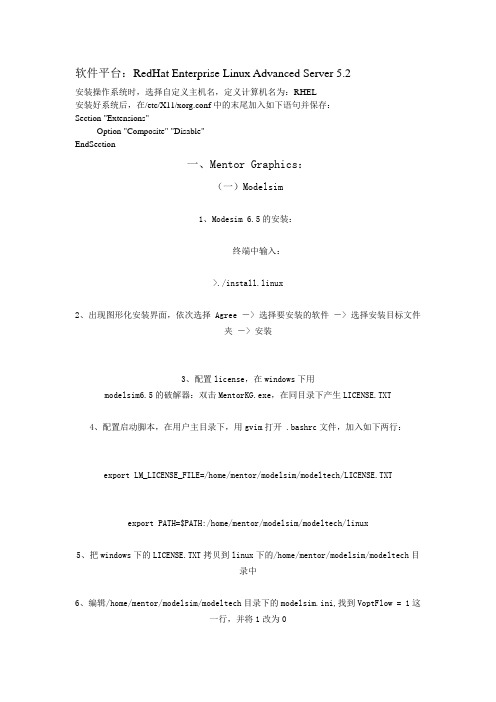
软件平台:RedHat Enterprise Linux Advanced Server 5.2安装操作系统时,选择自定义主机名,定义计算机名为:RHEL安装好系统后,在/etc/X11/xorg.conf中的末尾加入如下语句并保存:Section "Extensions"Option "Composite" "Disable"EndSection一、Mentor Graphics:(一)Modelsim1、Modesim 6.5的安装:终端中输入:>./install.linux2、出现图形化安装界面,依次选择 Agree -> 选择要安装的软件-> 选择安装目标文件夹-> 安装3、配置license,在windows下用modelsim6.5的破解器:双击MentorKG.exe,在同目录下产生LICENSE.TXT4、配置启动脚本,在用户主目录下,用gvim打开 .bashrc文件,加入如下两行:export LM_LICENSE_FILE=/home/mentor/modelsim/modeltech/LICENSE.TXT export PATH=$PATH:/home/mentor/modelsim/modeltech/linux5、把windows下的LICENSE.TXT拷贝到linux下的/home/mentor/modelsim/modeltech目录中6、编辑/home/mentor/modelsim/modeltech目录下的modelsim.ini,找到VoptFlow = 1这一行,并将1改为07、启动modelsim:>vsimmodelsim启动成功,破解成功!!!!!!!!!附件Screenshot1.png (372.01 KB)2009-4-30 13:22Screenshot2.png (502.01 KB)(二)Calibre1、Calibre 2008.01.20的安装:终端中输入:>install.linux2、出现图形化安装界面,依次选择Install Products → Agree → 选择安装文件→ 选择目标文件夹→ 选择组件→ next → install 开始安装,大约3分钟完成。
synopsys_ise_tcad_linux的安装方法

■■■■■■■■■■■■■■■■■■■■■■■■■■■
11
安装完还有一个关键的环境变量设置问题
在terminal中
用gedit ~/.bashrc命令打开,或kwrite ~/.bashrc具体看是啥编辑器而已
我下载red hat 9的libMrm.so.3成功了!red hat E5除需要上边两个,还多需要一个libXp.so.6
下载red hat 9对应的rpm包找到libXp.so.6.2等就可以用了
■■■■■■■■■■■■■■■■■■■■■■■■■■■
在里面添加
ቤተ መጻሕፍቲ ባይዱ
以下语句:
ISEROOT=/home/TCAD
ISEDB=/home/TCAD/ISEDB
PATH=$ISEROOT/bin:$PATH
export ISEROOT ISEDB PATH
其中ISEDB是TCAD软件的项目保存路径,可以自己先建立一个文件夹作为项目保存路径,
然后把相应的路径名填到上边就行了,不然每次打开GENESISe时总是提醒设置路径很烦人的!
相应的工具的,一旦生效后terminal里输这些命令时就可以打开相应的工具了!
***************或把此目录下的.bashrc文件拷贝到/root目录下
4.
安装成功后输入GENESISe可以启动,但是madraw却会出现错误的信息
mdraw: error while loading shared libraries: libMrm.so.3: cannot open shared object file: No such file or directory
Synopsys系列软件安装说明

Synopsys 系列软件破@解及安装配置教程一、生成lic:1、使用Synopsys.src替换EFA LicGen 0.4b\packs目录下的Synopsys.src(此处feature 要全,生成的lic就好用)2、利用LicGen.exe生成synopsys.dat(注意:选custom,并填入hostid)3、在虚拟dos环境下(在windows界面下,使用cmd进入),键入:sssverify synopsys.dat得到SECRET DATA4、在windows界面下,双击KeyGen.exe填入上一步得到的SECRET DATA和第2步使用的hostid。
Generate之后在本目录下会产生一个license.dat文件。
5、将license.dat中的SSS Feature 拷贝到synopsys.dat。
如:FEATURE SSS snpslmd 1.0 31-dec-2020 uncounted AD05306DE9F195C50A3E \VENDOR_STRING="69656 d1d88 34cc3 38a6f 538ce df1f2 30f43 8258f \ecc22 fcf" HOSTID=000ae426dd0d ISSUER="Team ZWT 2006" \NOTICE="Licensed to mammoth//ZWT 2006 [PLEASE DO NOT DELETE THIS \SSS KEY]" SN=RK:1978-0:001224:0 START=1-jan-2006注:若第2步生成的synopsys.dat中有SSS FEATURE,可将其删除。
6、修改synopsys.dat的头两句,如:SERVER <host_name> 000ae426dd0d 27000DAEMON snpslmd /home/eda/linux/bin/snpslmd其中:snpslmd指向SCL的snpslmd。
synopsys DC在虚拟机下的安装说明

Synopsys DC200809 安装说明By:方奇Email: fangqi-gz@说明:Windows版本:win7 64 家庭高级版。
虚拟机:VMware 7.1.4。
(最好到官方网站上下原本,有32位和64位)Linux :RHEL4-U4-i386-AS。
(迅雷搜搜)一、软件下载。
包括以下部分/thread-301143-1-1.html,解压后有两部分:/thread-301143-1-1.html/thread-301143-1-1.html,也包括两部分:/thread-301143-1-1.html,解压也包括两部分:二、安装(虚拟机安装RHEL省去)最好在root下安装,可以免去很多不必要的麻烦。
按下面步骤进入root&su口令***这里输入你自己的密码就进入到root下了#开始安装1.目录结构,本人在linux的根目录下建了/usr/synopsys文件夹,需要说明的是必须用管理员的身份进入usr文件夹才能在其中新建文件夹。
下面是我的目录结构,仅供查考/usr/synopsys |---installer|---10.9.3|---scl_v10.9.3_commom.tar|---scl_v10.g.3.linux.tar|---license|---B-2008.09|---sdc_200809_linux|---scd_200809_common2.安装installer,将installer2.0 解压到installer 文件夹即可。
解压后出现以下文件:3.安装SCL 在终端root下出现安装界面选中scl解压所在文件夹,这里的source为/usr/synopsys/10.9.3/scl_v10.9.3_linux然后一直next,过程中有些选项都不需要管,也不需要填,直到选中安装目标路径,这里的安装路径是/usr/synopsys/10.9.3同样把scl_common文件安装到10.9.3。
[转载]redhat安装synopsys软件(Installer
![[转载]redhat安装synopsys软件(Installer](https://img.taocdn.com/s3/m/0b2ec8c66e1aff00bed5b9f3f90f76c661374c08.png)
[转载]redhat安装synopsys软件(Installer环境:vmware9虚拟机redhat_server 6.4软件版本:Installer_v3.0、SCL 11.5、vcs_mx_vH-2013.06第一章开始安装1. 目录结构,本人在linux 的用户bluesea根目录下建了/home/bluesea/study_space/synopsys 文件夹,安装文件全部解压在/synopsys/setup-files下(如果遇到权限问题,自主切换为root)。
文件结构:/studu_space/synopsys|---installer_v3.0|--- scl_v11.5|---license|---setup-files|--- vcs-mx_vH-2013.062. 安装installer,将installer3.0 解压到installer_v3.0 文件夹即可。
解压后出现以下文件:Install_bin、installer、installer_v3.0.tar.Z、install.now、setup.sh3. 安装SCL(1)将SCL解压到setup-files/scl_v11.文件夹下,可能生成scl_v11.5_linux.tar、scl_v11.5_common.tar、scl_v11.5_amd64.tar,再分别解压,生成的是三个文件夹scl_v11.5_linux、scl_v11.5_common、scl_v11.5_amd64,每个文件夹中会有类似release或者linux的文件夹。
(2)在终端下$ cd /home/bluesea/study_space/synopsys/installer_v3.0$ ./setup.sh(或者./installer -gui)注意:这里登陆redhat系统时要选择非root用户,否则提示类似 isn’t a TK application的错误。
Synopsys安装和license制作简易教程

令$ hostname 可获取 localhost,而 snpslmd 后面的链接地址设置成绝对路径
~/eda/synopsys/scl/linux/bin/snpslmd(附录 A 为 synopsys.dat 更改后的部分内容)
(a) 选择 Synopsys.lpd
(b) 生成 synopsys.dat
GRUB_CMDLINE_LINUX="find_preseed=/preseed.cfg auto noprompt priority=critical locale=en_US net.ifnames=0 biosdevname=0"
键入命令# update-grub 键入命令# vim /etc/network/interfaces,添加
# hercules export HERCULES_HOME=$SYNOPSYS_HOME/hercules export PATH=$PATH:$HERCULES_HOME/bin
# starrc export STARRC_HOME=$SYNOPSYS_HOME/starrc export PATH=$PATH:$STARRC_HOME/bin
auto eth0 iface eth0 inet dhcp
重启系统 新建 synopsys 工具安装目录,并拷贝安装源 tar 压缩包到 sources 文件夹下,如图 3 所
示;同时将 installer_v3.2.tar 解压到文件夹 installer 中
图 3 安装目录树
以安装 Synopsys design compiler, dc 为例,而 scl、vcs 和 pt 的安装同 dc(注:synopsys 的其他工具的安装过程都相同) 键入命令$ ~/eda/synopsys/installer/setup.sh 开启图形安装界面,如图 4(a)所示 选择安装源路径为/home/jack/eda/synopsys/sources,如图 4(b)所示 选择安装 syn,即为 dc,如图 4(c)所示 选择安装路径为/home/jack/eda/synopsys/dc,如图 4(d)所示 其他未说明步骤按默认处理
虚拟机Linux系统中安装SYNOPSYS工具图解教程
虚拟机Linux系统中安装SYNOPSYS⼯具图解教程虚拟机Linux系统中安装SYNOPSYS⼯具图解教程陈浩利2011-05-16⼀、安装环境虚拟机:VMware 7.1操作系统:Fedora 10installer版本:2.0scl版本:10.9.3(据⽹上资料,有些⽤了11.1版本的,兼容性不是很好,故⽤此版本)dc版本:syn_vC-2009.06-SP5vcs版本:vcs-mx_vD-2009.12simif版本:simif_vC-2009.06-SP1pt版本:prime time pts_vD-2009.12-SP1(以上软件EETOP上均有下载链接)⼆、安装步骤2.1建⽴共享⽂件夹前提:VMware和Linux系统均安装了VMware Tools,如果没有可以将VMware Tools安装⽂件拷贝在U 盘中(Fedora 10可以识别U盘)进⾏安装。
新建⼀个虚拟机,然后编辑虚拟机:添加共享⽂件夹⽬录:设置的⽂件夹Windows系统和Linux系统均可对其进⾏读写,将Synopsy的各种安装⽂件放在这个⽂件夹,再拷贝到Linux系统⾃⼰的分区。
2.2 拷贝安装⽂件2.2.1 新建⽂件夹进⼊Fedora10 操作系统,在/home/chenhaoli(不同⽤户有不同的⽤户名,Fedora10中,⽤户只有在该路径下具有完全读写权限)下新建⽂件夹:/home/chenhaoli/eda(新建)/synopsys(新建)|--installer|--tar(存放installer安装⽂件)|--installer_v2.0(安装路径)|--scl|--tar(存放scl安装⽂件)|--scl_v10.9.3(scl安装路径)|--license(存放license)|--dc|--tar(存放dc安装⽂件)|--dc_2009(dc_2009安装路径)|--vcs|--tar(存放dc安装⽂件)|--vcs_2009(vcs_2009安装路径)|--simif|--tar(存放dc安装⽂件)|--simif_2009(simif_2009安装路径)|--pt|--tar(存放dc安装⽂件)|--pt_2009(pt_2009安装路径)2.2.2 拷贝安装⽂件将installer_v2.0.tar.Z拷贝到/synopsys/installer/tar中;scl_v10.9.3_common.tar、scl_v10.9.3_linux.tar拷贝到/synopsys/scl/tar 中;syn_vC-2009.06-SP5_common.tar、syn_vC-2009.06-SP5_linux.tar拷贝到/synopsys/dc/tar中。
synopsys_DC for Ubuntu10.04安装步骤
Synopsys Design Compiler 2008.09安装步骤安装环境说明:此文讲述的是基于虚拟机VMware 中的Ubuntu10.04系统安装DC 的详细过程。
在其它Linux 系统安装也可以循此步骤安装。
安装资源准备:synopsys installer 2.0版本;scl(scl_v10.9.3_common 和scl_v10.9.3_linux);DC _200809(Design Compiler_200809_common 和Design Compiler_200809_linux);license 。
破解工具:EFA LicGen 0.4b 和 Synopsys SSS Feature Keygen 。
安装的目录结构:在安装的过程中会选择要安装的路径,这些指安装后的文件夹结构。
安装过程:(安装是在root 权限下进行的,推荐)1. 安装前确保Linux 系统已经安装了csh .若没有安装,通过命令apt-get installer csh 安装,如下所示:2. 安装installer :将synopsys installer2.0 解压到installer 文件夹即可.3. 安装SCL : 通过命令./installer –gui ,采用图形化用户界面的方式安装。
首先用cd 命令转到installer 目录下,然后执行 ./installer –gui 命令。
如图所示:(参照图中下方两行命令)选中目标后,点击Done。
接下来一直点击Next就行,出现下面的情况,点击NO,继续安装。
接着选择要安装的路径(这时选择的路径是最开始准备好的那个目录结构,不能选错了)。
这样scl_v10.9.3_common就安装成功。
用同样的方法安装scl_v10.9.3_linux。
(这个目录与scl_v10.9.3_common安装的时候是选择同一个路径的)。
最后出现安装成功的画面的话,scl就完成安装了。
synopsys_hspice_spiceexplorer安装 for linux
SYNOPSYS HSPICE SPICE_EXPLORER安装 for LINUXby ys0290学习资料,切勿商用,以身试法,后果自负###########################################################################################首先,还是感谢给我这个可能,让我有地方去查找安装包和安装方法,特别是Drucul aC和另一位仁兄对我成功安装起了很大的作用,在此一并感谢!!!其次,介绍一下相关情况,我的系统是ubuntu10.04,installer是1.8(安装完整理资料我才发现它不是2.0),scl是10.9.3,hspice是2009.09,spice explorer是2006.1(sandwork),spice explorer 是看波形的,linux下没有awaves,有个cscope,听说没spice explorer好。
其实,我写的这个安装方法也适用于08版甚至更低版本之前,我已经在电脑上成功安装了Cadence Virtuoso(6.1.0)和modelsim6.5b###########################################################################################好了,现在正式安装吧:准备程序包:synopsys_installer 1.8: installer_v1.8SCL: scl_v10.9.3_common 和 scl_v10.9.3_linuxHspice:hspice_vC-2009.09_common 和 hspice_vC-2009.09_linuxlicense 生成程序:synopsys_crack(应该是09版的)spice explorer:sandwork_sx2006(如前所说,这个是看波形的,各位根据自己情况可安可不安,在这里我就说透吧:如果是cadence调用hspiceD进行仿真,cadence有自己的看波形软件,就不用另安装了,如果是单独使用hspice仿真但又有其它看波形软件也无需安装这个,如果不看波形就更不用安了,你不看波形吗?:)安装hspice后提示少一个库:libXm.so.3,可以从网上下一个(这里附带),放到/usr/lib/下面(另外,我附上一个压缩包,里面有些库文件,如果不成功,可以看看是不是缺少这些文件)。
Synopsys系列软件安装说明
Synopsys系列软件安装说明magellan。
Synopsys软件一共有三个:VCS、formality、安装这是一套验证软件,现在我们说一下它们的安装流程:VWmare1.安装执行可执行文件。
安装无注意事项。
按照步骤安装直到完成。
REDHAT4.22.安装REDHAT 。
加载运行虚拟机,在file选项下选择new下的virtual mashine在左下角虚拟光驱中加载接下来按照提示加载在提示加载其他的光盘时,disc1.这。
加载之后记得connect(安装前提是硬盘空间最小要15G)剩下的光盘镜像,样直到安装完成。
3.安装VMware Tools开始启动系统,然后用安装完系统后,点击start this virtual machine账号登陆,密码就是在安装系统时自己设置的密码。
在上面的工具栏菜单root界面外,不LINUX选择VM\install VMware Tools(目的是鼠标可以直接移动到共享文件windowsLINUX界面的大小,同时也可以实现和再需要Ctrl+Alt;设置拷贝到任何目VMwareTools-6.0.0-45731.tar.gz夹),生成VmWare Tools后将zxvf录下,然后在终端中的该目录下用tar –命令进行解压,然后进入解压后得到的VMwareTools-7.8.4-126130.tar.gz一切选择./ vmware-install.pl进行安装(vmware-tools-distrib的目录,执行默认就行)。
安装目录下的一个另一种方法:如果第一种方法不行,出现错误,就加载VM里面有个文件linux.iso镜像,在系统中打开cd-romhomeTools压缩包。
把它拷贝到VMwareTools-8.1.3-203739.tar.gz就是VMwarexvzfVMwareTools-8.1.3-203739.tar.gz 解压缩文件,文件夹下,然后用tar – ./vmware-install.pl 进行安装。
- 1、下载文档前请自行甄别文档内容的完整性,平台不提供额外的编辑、内容补充、找答案等附加服务。
- 2、"仅部分预览"的文档,不可在线预览部分如存在完整性等问题,可反馈申请退款(可完整预览的文档不适用该条件!)。
- 3、如文档侵犯您的权益,请联系客服反馈,我们会尽快为您处理(人工客服工作时间:9:00-18:30)。
虚拟机Linux系统中安装SYNOPSYS工具图解教程陈浩利2011-05-16一、安装环境虚拟机:VMware 7.1操作系统:Fedora 10installer版本:2.0scl版本:10.9.3(据网上资料,有些用了11.1版本的,兼容性不是很好,故用此版本)dc版本:syn_vC-2009.06-SP5vcs版本:vcs-mx_vD-2009.12simif版本:simif_vC-2009.06-SP1pt版本:prime time pts_vD-2009.12-SP1(以上软件EETOP上均有下载链接)二、安装步骤2.1建立共享文件夹前提:VMware和Linux系统均安装了VMware Tools,如果没有可以将VMware Tools安装文件拷贝在U 盘中(Fedora 10可以识别U盘)进行安装。
新建一个虚拟机,然后编辑虚拟机:添加共享文件夹目录:设置的文件夹Windows系统和Linux系统均可对其进行读写,将Synopsy的各种安装文件放在这个文件夹,再拷贝到Linux系统自己的分区。
2.2 拷贝安装文件2.2.1 新建文件夹进入Fedora10 操作系统,在/home/chenhaoli(不同用户有不同的用户名,Fedora10中,用户只有在该路径下具有完全读写权限)下新建文件夹:/home/chenhaoli/eda(新建)/synopsys(新建)|--installer|--tar(存放installer安装文件)|--installer_v2.0(安装路径)|--scl|--tar(存放scl安装文件)|--scl_v10.9.3(scl安装路径)|--license(存放license)|--dc|--tar(存放dc安装文件)|--dc_2009(dc_2009安装路径)|--vcs|--tar(存放dc安装文件)|--vcs_2009(vcs_2009安装路径)|--simif|--tar(存放dc安装文件)|--simif_2009(simif_2009安装路径)|--pt|--tar(存放dc安装文件)|--pt_2009(pt_2009安装路径)2.2.2 拷贝安装文件将installer_v2.0.tar.Z拷贝到/synopsys/installer/tar中;scl_v10.9.3_common.tar、scl_v10.9.3_linux.tar拷贝到/synopsys/scl/tar中;syn_vC-2009.06-SP5_common.tar、syn_vC-2009.06-SP5_linux.tar拷贝到/synopsys/dc/tar中。
2.3 安装installer_v2.0以管理员身份进入系统[chenhaoli@localhost ~]$ suPassword:[root@localhostchenhaoli]#进入installer_v2.0安装文件路径[root@localhostchenhaoli]# cd /home/chenhaoli/eda/synopsys/installer/tar解压缩installer_v2.0.tar.Ztar–zxvf installer_v2.0.tar.Z -C /home/chenhaoli/eda/synopsys/installer/installer_v2.0(解压文件名)(解压路径)KO2.4 安装scl_v10.9.32.4.1 安装sch【有些linux操作系统安装时已经默认安装了sch,则不必进行此操作】在Fedora10的安装光盘中找到tcsh-6.15-6.fc10.i386.rpm,拷贝到Linux系统中。
安装rpm包[root@localhostsynopsys]# cd /home/chenhaoli/eda/synopsys[root@localhostsynopsys]#rpm–itcsh-tcsh-6.15-6.fc10.i386.rpm2.4.2 启动installer_v2.0安装工具进入installer_v2.0安装路径[root@localhost installer_v2.0]# cd /home/chenhaoli/eda/synopsys/installer/installer_v2.0 运行installer_v2.0[root@localhost installer_v2.0]# ./installer -gui出现图形化安装界面2.4.3 安装scl_v10.9.3选择scl_v10.9.3安装文件路径进入安装信息询问,一路Next选择安装路径KO2.5 安装其他Synopsys工具以同样方法安装其他Synopsys工具。
安装vcs-mx_2009时,需要把安装文件的名字改成vcs-mx_vD-2009.12_common.tar、vcs-mx_vD-2009.12_linux.tar和vcs-mx_vD-2009.12_amd64.tar。
其他同理。
2.6 制作license2.6.1 查询虚拟机MAC地址进入Linux操作系统虚拟机安装目录以记事本编辑.vmx文件其中ethernet0.generatedAddress = "00:0c:29:b5:55:20"表明其MAC地址为000c29b55520(不同的虚拟机地址不同)2.6.2 生成synopsys.dat运行LicGen.exe保存为synopsys.dat2.6.3 生成license.dat将synopsys.dat 拷到Synopsys SSS Feature Keygen目录里在windows中进入虚拟doc环境记下SECRET DATA这串数字运行KeyGen.exe产生一个license.dat文件2.6.4 合并licese用记事本打开license.dat,将license.dat中以下字段复制到synopsys.dat中FEATURE SSS snpslmd 1.0 31-dec-2020 uncounted ED6EF85B8F17D5781D8F \ VENDOR_STRING="69656 d1d88 34cc3 36f8e 3a5e5 5fae4 70228 44942 \4fa94 e7e" HOSTID=000c29b55520 ISSUER="Team ZWT 2006" \NOTICE="Licensed to mammoth//ZWT 2006 [PLEASE DO NOT DELETE THIS \SSS KEY]" SN=RK:1978-0:001224:0 START=1-jan-2006修改synopsys.dat的hostname和snpslmd路径2.6.5 验证license将修改后的synopsys.dat拷贝到/home/chenhaoli/eda/synopsys/license路径下运行sssverify程序验证licenseKO2.7 环境变量设置打开linux系统中用户目录下的.bashrc配置文件将以下字段拷贝到.bashrc文件的最后(红色部分需要自己手动修改)############################################################################### #lmgrdexport PATH="/home/chenhaoli/eda/synopsys/scl/scl_v10.9.3/linux/bin:"$PATH#start synopsys license using lmgrdalias lmli2="lmgrd -c /home/chenhaoli/eda/synopsys/license/synopsys.dat -l ~/syn_lic.log" setenv VCS_ARCH_OVERRIDE linux#Design Compilerexport PATH="/home/chenhaoli/eda/synopsys/dc/dc_2009/bin:"$PATH#vcs-mxexport PATH="/home/chenhaoli/eda/synopsys/vcs/vcs-mx_2009/bin:"$PATH#simifexport PATH="/home/chenhaoli/eda/synopsys/simif/simif_2009/bin:"$PATH#ptsexport PATH="/home/chenhaoli/eda/synopsys/pt/pt_2009/bin:"$PATH#Set Home Directoryexport SYNOPSYS="/home/chenhaoli/eda/synopsys"export DC_HOME="/home/chenhaoli/eda/synopsys/dc/dc_2009"export VCS_HOME="/home/chenhaoli/eda/synopsys/vcs/vcs-mx_2009" export SIMIF_HOME="/home/chenhaoli/eda/synopsys/simif/simif_2009" export PT_HOME="/home/chenhaoli/eda/synopsys/pt/pt_2009"#SNPSLMD_LICENSE_FILEexport SNPSLMD_LICENSE_FILE=27000@localhost#Aliasalias dc="dc_shell"alias dv="design_vision"aliasvcs="vcs"aliassimif="simif"aliaspt="primetime"2.8 启动dc2.8.1启动dc在终端运行命令:lmli2然后再运行命令:dcKO2.8.2启动dv在终端运行命令:lmli2然后再运行命令:dvKO2.8.3 启动vcs在终端运行命令:lmli2然后再运行命令:vcs -...(需要带参数才能启动vcs)2.8.4 启动simif在终端运行命令:lmli2然后再运行命令:simif2.8.5 启动pt在终端运行命令:lmli2然后再运行命令:ptKO。
